Il Single Sign-on (SSO) è un processo di autenticazione dell'utente in un unico passaggio. Se siete l'amministratore di un account Team o Enterprise, potete impostare SSO con gli identity provider (IdP) di vostra scelta. Gli utenti possono accedere a RemotePC utilizzando le credenziali dell'IdP senza dover gestire un'altra password.
Nota: i proprietari di account RemotePC non potranno accedere utilizzando SSO.
Gli amministratori di un account Team o Enterprise possono configurare l'SSO per accedere a RemotePC tramite l'accesso a un provider di identità centrale. Per configurare l'SSO, è necessario configurare il provider di identità e poi configurare l'account RemotePC.
Per impostare l'SSO per l'account RemotePC,
- Accedere a RemotePC tramite browser web.
- Fare clic sul nome utente visualizzato nell'angolo in alto a destra e fare clic su "Il mio account".
- Fare clic su "Single Sign-On".
- Inserire un nome per il profilo SSO.
- Inserire gli URL e aggiungere il certificato X.509 ricevuto dall'IdP.
Nota: il certificato X.509 deve essere solo in formato .pem o .cer. - Fare clic su "Configura Single Sign-On".
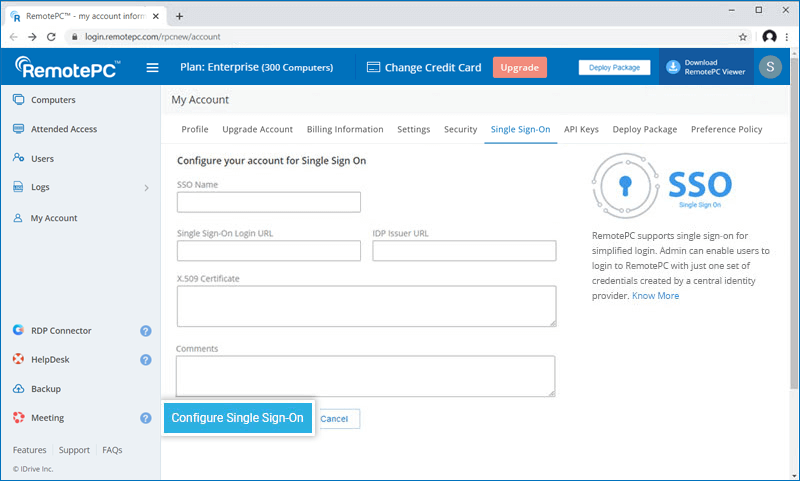
Riceverete un'e-mail quando l'SSO sarà abilitato.
Nota: La configurazione SSO sarà implementata solo per l'account RemotePC. È possibile gestire l'SSO per il proprio account RDP Connector nella sezione I miei account della dashboard di RDP Connector.
Per generare un token per la sincronizzazione dei contatti,
- Accedere a RemotePC tramite browser web.
- Fare clic sul nome utente visualizzato nell'angolo in alto a destra e fare clic su "Il mio account".
- Passare alla scheda "Single Sign-On" e fare clic sul pulsante "Genera token" sotto "Sincronizza utenti dal tuo fornitore di identità" per generare un token.
- Fare clic sul pulsante "Copia token" per copiare e salvare il token per riferimento futuro.
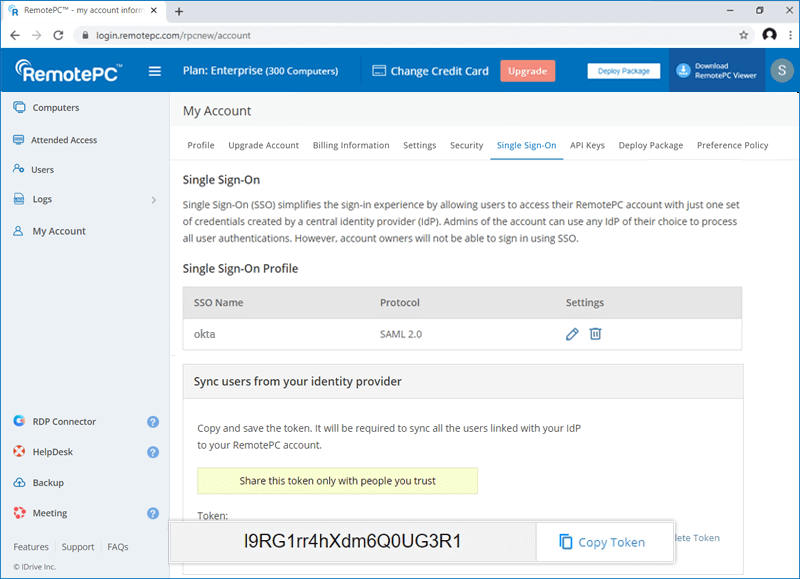
Scoprite come sincronizzare i contatti da Okta, OneLogin e Azure AD.
Gli amministratori degli account Team o Enterprise possono selezionare SSO per il login quando invitano gli utenti a creare un account o abilitare SSO per gli utenti esistenti.
Per invitare gli utenti SSO,
- Accedere a RemotePC tramite browser web.
- Andare alla scheda "Gestione utenti" e fare clic su "Aggiungi utente".
- Inserire l'indirizzo e-mail dell'utente nel campo "Indirizzo e-mail".
- Selezionare il gruppo e le altre preferenze dell'utente.
- Selezionare "Abilita SSO".
Nota: Se si seleziona la casella di controllo, gli utenti non dovranno impostare una password per il loro account.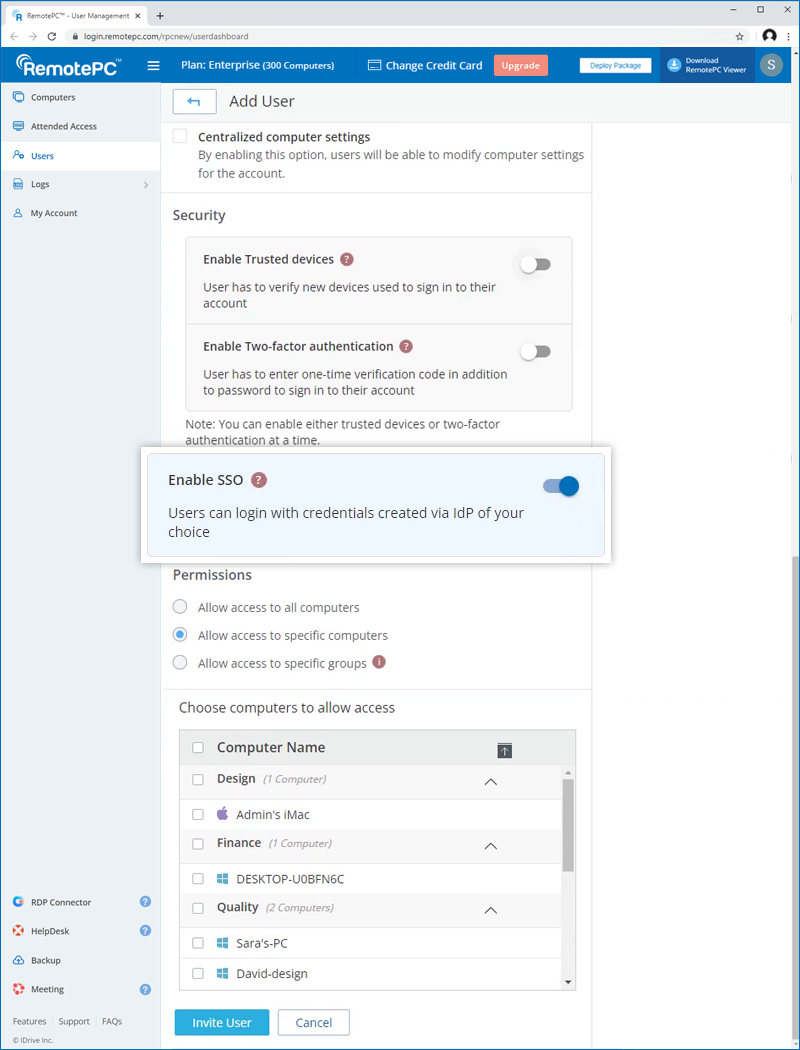
- Fare clic su "Invita utente".
Per abilitare l'SSO per gli utenti esistenti,
- Accedere a RemotePC tramite il browser web e andare alla scheda "Gestione utenti".
- Passare il mouse sull'utente che si desidera modificare e fare clic su
 .
. - Selezionare "Abilita SSO".
- Fare clic su "Salva".
Sì, gli amministratori possono rimuovere un profilo SSO dal proprio account.
Per rimuovere il profilo SSO,
- Accedere a RemotePC tramite browser web.
- Fare clic sul nome utente visualizzato nell'angolo in alto a destra e fare clic su "Il mio account".
- Fare clic su "Single Sign-On".
- Cliccare
 corrispondente al profilo SSO che si desidera eliminare.
corrispondente al profilo SSO che si desidera eliminare. - Fare clic su "Elimina" nel popup di conferma per rimuovere il profilo SSO.
L'eliminazione del profilo SSO rimuoverà il Single Sign-On per tutti gli utenti collegati a questo profilo, che dovranno utilizzare l'e-mail e la password registrate per accedere.
Per disattivare l'SSO per un utente,
- Accedere a RemotePC tramite il browser web e andare alla scheda "Gestione utenti".
- Passare il mouse sull'utente che si desidera modificare e fare clic su
 .
. - Deselezionare la casella di controllo "Abilita SSO".
- Fare clic su "Salva".
Se si disattiva il single sign-on per un utente, questi dovrà impostare una nuova password per il proprio account. Una volta fatto, l'utente dovrà utilizzare il proprio indirizzo e-mail e la nuova password per accedere.
Sì, è possibile configurare il proprio provider di identità per l'SSO con una serie di parametri descritti di seguito:
- RemotePC utilizza SAML2 con il binding HTTP Redirect per RemotePC a IdP e si aspetta il binding HTTP Post per IdP a RemotePC.
- Durante la configurazione con SAML, utilizzare i seguenti URL e salvare le modifiche.
- URL di accesso singolo:
https://sso.remotepc.com/rpcnew/sso/process - URL del pubblico (ID entità SP):
https://sso.remotepc.com/rpcnew/sso/metadata
- URL di accesso singolo:
- Il fornitore di identità può chiedere se si desidera firmare l'asserzione SAML, la risposta SAML o entrambe.
Tutti i computer e i dispositivi mobili attualmente collegati agli account RemotePC continueranno a funzionare come al solito. Tuttavia, se gli utenti devono effettuare il login tramite un dispositivo già configurato o nuovo, avranno bisogno delle versioni più recenti* dell'applicazione desktop e dell'applicazione mobile affinché il single sign-on funzioni. Se non hanno effettuato l'accesso al vostro identity provider, al momento dell'accesso saranno automaticamente reindirizzati all'IdP.
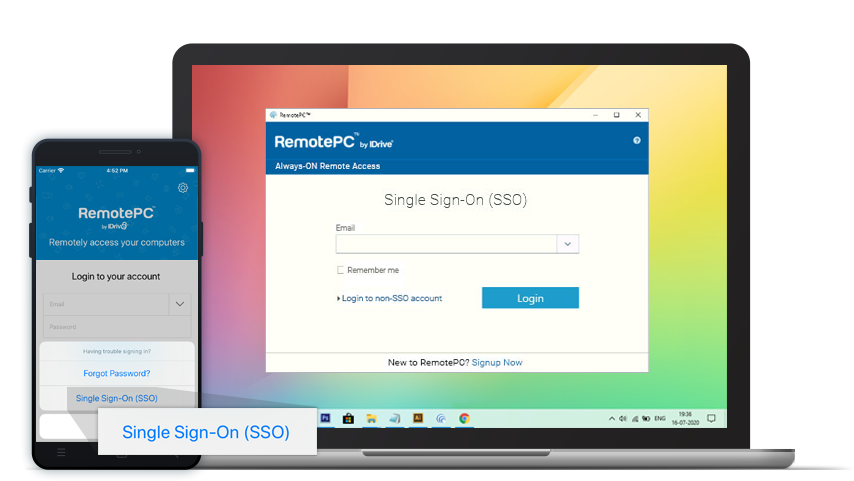
*Nota: l'SSO è supportato per l'applicazione RemotePC per Windows versione 7.6.31 e successive / e per Mac versione 7.6.23 e successive / e per iOS versione 7.6.26 e successive / e per Android versione 4.2.3 e successive.
Per accedere all'account abilitato SSO tramite desktop,
- Fare clic su "Single Sign-On (SSO)" nella schermata di accesso.
- Inserire l'indirizzo e-mail e fare clic su "Login". Si verrà reindirizzati alla pagina web di accesso dell'IdP.
- Inserire il nome utente e la password registrati con l'IdP, quando viene richiesto di inserire le credenziali.
Una volta convalidata l'identità dell'utente, verrà richiesto di tornare all'applicazione desktop e si potrà continuare a utilizzare l'account RemotePC.